「家族みんなでiCloudストレージを使いたい!」
「それぞれ契約するより、まとめたほうがお得なはず…」
「でも、写真とかプライバシーは大丈夫?」
iPhoneやiPadを家族で使っていると、こんな風に思うことがありますよね。
実は、iCloudストレージは家族で共有できるんです。一人で契約するより断然お得になりますし、家族それぞれのプライバシーもしっかり守られます。
この記事では、iCloudストレージのファミリー共有設定方法を、初心者にも分かりやすく徹底解説します。料金プランの選び方から、よくあるトラブルの対処法まで、これを読めばすぐに設定できるはずです。
iCloudストレージのファミリー共有とは?

まず、基本的な仕組みを理解しましょう。
ファミリー共有の概要
iCloudストレージのファミリー共有は、有料のiCloud+プランを最大5人の家族と分け合える機能です。
仕組み:
- 一人が有料プラン(200GB以上)に契約
- 家族を招待して共有グループを作成
- 容量を家族でシェアして使用
- 料金は契約者が一括で支払い
共有できる人数
契約者本人 + 最大5人まで:
- 合計最大6人で利用可能
- 13歳未満の子供用アカウントも作成できる
- 同居していなくてもOK
重要:個人データは共有されない
ファミリー共有と聞くと「写真が見られちゃう?」と心配になりますよね。
安心してください:
- 共有されるのは「容量」だけ
- 各自の写真、ファイル、バックアップは完全に独立
- 他の家族から見られることは一切ない
- それぞれが自分のApple IDで管理
共有されるもの・されないもの
共有されるもの:
- iCloudストレージの容量
- iCloudプライベートリレー
- HomeKitセキュアビデオ
- メールを非公開機能
- カスタムメールドメイン
共有されないもの:
- 個人の写真・動画
- iCloud Drive内のファイル
- メール、メモ、カレンダー
- バックアップデータ
- 連絡先、ブックマーク
ファミリー共有のメリット
家族でまとめて契約すると、こんなメリットがあります。
1. 料金が大幅に節約できる
例:家族4人の場合
個別契約(50GB × 4人):
- 月額130円 × 4人 = 月520円
- 年間6,240円
ファミリー共有(200GB):
- 月額400円(一人あたり100円)
- 年間4,800円
- 年間1,440円の節約!
2TBプランならさらにお得:
- 月額1,300円を6人で = 一人あたり約217円
- 個別で200GB(月400円)を契約するより半額近く
2. 管理が簡単
一つのプランを管理するだけ:
- 支払いが一か所にまとまる
- 家族それぞれが個別契約する手間が不要
- プラン変更も一回で完了
3. 家族全員がバックアップを取れる
無料の5GBでは不足しがち:
- iPhoneのバックアップには最低でも5GB以上必要
- 写真や動画が多い人は50GB以上必要
ファミリー共有なら:
- 家族全員が十分な容量でバックアップ可能
- 端末の紛失や故障時も安心
4. iCloud+の全機能が使える
追加機能も全員で:
- iCloudプライベートリレー(VPN的な機能)
- メールを非公開(迷惑メール対策)
- HomeKitセキュアビデオ対応
ファミリー共有が使えるプラン
重要:すべてのプランで共有できるわけではありません。
共有可能なプラン
✓ 200GB:月額400円
✓ 2TB:月額1,300円
✓ 6TB:月額3,900円
✓ 12TB:月額7,900円
共有できないプラン
✗ 50GB:月額130円
✗ 無料5GB
※ 50GBプランではファミリー共有機能が使えません
おすすめプラン
家族3~4人なら:
- 200GBプラン(月額400円)
- 一人あたり50GB程度使える
- 写真・動画をそこそこ撮る家族向け
家族5~6人、または写真・動画が多い:
- 2TBプラン(月額1,300円)
- 一人あたり約330GB使える
- 大容量バックアップも余裕
【設定方法】管理者側の手順
ファミリー共有を始めるには、まず管理者(契約者)が設定します。
準備するもの
✓ iPhone、iPad、またはMac
✓ iCloud+の有料プラン(200GB以上)に契約済み
✓ 招待する家族のApple IDまたはメールアドレス
手順1:iCloud+プランに加入
※ すでに200GB以上のプランに加入済みならスキップ
- 「設定」アプリを開く
- 画面上部の自分の名前をタップ
- 「iCloud」→「ストレージを管理」をタップ
- 「ストレージプランを変更」を選択
- 200GB以上のプランを選択
- 「購入する」をタップ
手順2:ファミリー共有グループを作成
iPhone・iPadの場合:
- 「設定」アプリを開く
- 画面上部の自分の名前をタップ
- 「ファミリー共有」をタップ
- 「ファミリー共有を設定」または「続ける」をタップ
- 画面の指示に従って進む
Macの場合:
- Appleメニュー →「システム設定」
- 「ファミリー」をクリック
- 画面の指示に従って設定
手順3:家族を招待
- ファミリー共有画面で「メンバーを追加」(または「+」アイコン)をタップ
- 「登録を依頼」を選択
- 招待方法を選択:
- AirDrop:目の前にいる相手に送信
- メッセージ:iMessageで送信
- メール:メールで送信
AirDropでの招待(おすすめ)
目の前に相手がいる場合:
- 「登録を依頼」をタップ
- 相手のデバイスのアイコンが表示される
- 相手のアイコンをタップ
- 相手のデバイスに通知が届く
メールでの招待
離れた場所にいる相手の場合:
- 「登録を依頼」→「メール」を選択
- 相手のメールアドレスを入力
- 招待メールが送信される
手順4:iCloud+を共有に追加
※ この手順を忘れると、容量が共有されません!
- 「設定」→自分の名前→「ファミリー共有」
- 「サブスクリプション」をタップ
- 「iCloud+」を選択
- 「ファミリーと共有」をオンにする
または:
- 「設定」→自分の名前→「iCloud」
- 「ストレージ」をタップ
- 「ファミリーと共有」をタップ
- 画面の指示に従って設定
【設定方法】招待される側の手順
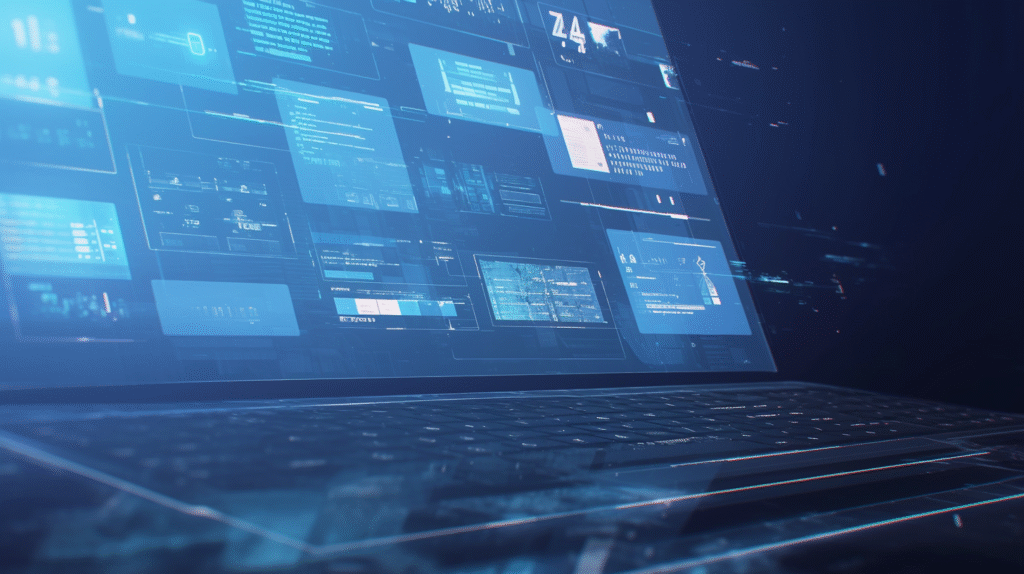
家族から招待が届いたら、以下の手順で参加します。
招待を受け取る
AirDropの場合:
- 「○○さんがWebサイトを共有しようとしています」と表示される
- 「受け入れる」をタップ
メール/メッセージの場合:
- 招待メールまたはメッセージを開く
- 「登録案内が届いています」というリンクをタップ
ファミリーに参加
- 「○○さんのファミリーに登録する」画面が表示される
- 共有される内容を確認:
- 共有アルバム
- ファミリーカレンダー
- 位置情報の共有(オプション)
- iCloud+ストレージ
- 「ファミリーに登録する」をタップ
- 「現在○○さんのファミリーメンバーです」と表示されたら完了
既存のiCloud+契約がある場合
重要:すでに個人でiCloud+を契約している場合、先に解約が必要です。
解約手順:
- 「設定」→自分の名前→「サブスクリプション」
- 「iCloud+」を選択
- 「サブスクリプションをキャンセル」をタップ
- 確認画面で「確認」
- 解約後、ファミリー共有の招待を受ける
注意点:
- 解約しても、契約期間満了まで使用できる
- 満了後にファミリー共有に参加すれば、データはそのまま
- ただし、無料の5GBに戻る期間が発生しないよう、タイミングに注意
容量の使用状況を確認する方法
家族がどれくらい容量を使っているか確認できます。
管理者が確認する方法
iPhone・iPadの場合:
- 「設定」→自分の名前→「ファミリー共有」
- 「iCloud+」をタップ
- 各メンバーの使用状況が表示される
別の方法:
- 「設定」→自分の名前→「iCloud」
- 「ストレージを管理」をタップ
- 「ファミリー」セクションで確認
自分の使用量を確認
- 「設定」→自分の名前→「iCloud」
- 「ストレージ」をタップ
- グラフで使用状況が表示される
容量を節約するコツ
不要なバックアップを削除:
- 「ストレージを管理」→「バックアップ」
- 古いデバイスのバックアップを削除
写真・動画の最適化:
- 「設定」→「写真」
- 「iPhoneのストレージを最適化」をオン
- 高解像度版はiCloudに保存、デバイスには軽量版
不要なファイルを削除:
- iCloud Drive内の大きなファイルを確認
- 古いメールの添付ファイルを削除
プランの変更・アップグレード方法
容量が足りなくなったら、簡単にアップグレードできます。
プランをアップグレード
管理者が実行:
- 「設定」→自分の名前→「iCloud」
- 「ストレージを管理」→「ストレージプランを変更」
- 上位プラン(2TB、6TBなど)を選択
- 「購入する」をタップ
プラン変更のタイミング:
- 即座に反映される
- 料金は日割り計算で調整される
- 次回請求から新料金が適用
容量不足の警告
家族全員に通知が届く:
- 「iCloudストレージがいっぱいです」
- 管理者がプランをアップグレード可能
- または、各自が不要データを削除
ファミリー共有から抜ける方法
途中で抜けたい場合の手順です。
自分から抜ける(13歳以上)
iPhone・iPadの場合:
- 「設定」→自分の名前→「ファミリー共有」
- 画面下部の「ファミリーから退出」をタップ
- 確認画面で「退出」をタップ
管理者がメンバーを削除
- 「設定」→自分の名前→「ファミリー共有」
- 削除したいメンバーをタップ
- 「○○さんを削除」をタップ
- 確認画面で「削除」
抜けた後はどうなる?
使用量が5GBを超えている場合:
- すぐにバックアップや同期が停止
- 自分で有料プランに加入する必要がある
- データは削除されないが、追加できなくなる
対処法:
- 抜ける前に自分で有料プラン契約
- または、不要なデータを削除して5GB以下にする
子供アカウント(13歳未満)の場合
自分で抜けることはできません:
- 管理者(保護者)のみが削除可能
- 13歳になるまで強制的にファミリーメンバー
よくあるトラブルと対処法
設定時によくある問題の解決方法です。
トラブル1:招待メールが届かない
原因:
- メールアドレスが間違っている
- 迷惑メールフォルダに入っている
- ネットワーク接続の問題
対処法:
- 正しいメールアドレスか再確認
- 迷惑メールフォルダをチェック
- AirDropで再送信を試す
- または、目の前でQRコードを使用
トラブル2:「ファミリー共有に参加できません」エラー
原因:
- すでに別のファミリーグループに参加している
- 個人のiCloud+契約が残っている
- Apple IDの設定に問題
対処法:
- 既存のファミリーグループから抜ける
- 個人のiCloud+を解約
- Apple IDでログインし直す
トラブル3:容量が共有されない
原因:
- 管理者が「iCloud+を共有」設定をしていない
- 50GBプランを使用している
- 設定の反映に時間がかかっている
対処法:
- 管理者がiCloud+の共有設定を確認
- 200GB以上のプランに変更
- デバイスを再起動して待つ
トラブル4:「このApple IDは既に使用されています」
原因:
- 招待される側のApple IDが間違っている
- すでに他のファミリーグループに参加中
対処法:
- 正しいApple IDか確認
- 既存のファミリーグループから抜ける
- Apple IDの設定を見直す
トラブル5:子供アカウントが作成できない
原因:
- 保護者の年齢確認ができていない
- クレジットカード情報が登録されていない
- 地域設定の問題
対処法:
- Apple IDに有効なクレジットカードを登録
- 生年月日が正しく設定されているか確認
- 国または地域の設定を確認
プライバシーとセキュリティの注意点

安全に使うための重要なポイントです。
個人の写真は共有されない
誤解されやすいポイント:
- ファミリー共有 ≠ 写真の共有
- 各自の「写真」アプリ内は完全に独立
- 他の家族から見られることは一切ない
写真を共有したい場合:
- 「共有アルバム」を別途作成する
- 共有したい写真だけを選んで追加
- 招待した家族のみが閲覧可能
位置情報の共有は任意
ファミリー共有 ≠ 位置情報の共有:
- 別々の設定項目
- オフにすることも可能
- 「探す」アプリで個別に設定
位置情報を共有したくない場合:
- 「設定」→「プライバシーとセキュリティ」
- 「位置情報サービス」→「位置情報を共有」
- 特定の家族との共有をオフ
購入コンテンツの共有も任意
アプリや音楽の購入履歴:
- デフォルトでは家族と共有される
- 個別に非表示にすることも可能
購入を隠す方法:
- App Storeアプリを開く
- 自分のアイコンをタップ
- 「購入済み」→「自分の購入済みアイテムのみ」を選択
- 隠したいアプリを左にスワイプ→「非表示」
スクリーンタイムで子供を管理
保護者向け機能:
- アプリの使用制限
- コンテンツの購入承認
- 使用時間の制限
- 不適切なコンテンツのブロック
設定方法:
- 「設定」→「スクリーンタイム」
- 子供の名前を選択
- 各種制限を設定
Apple Oneとの組み合わせ
さらにお得に使う方法もあります。
Apple Oneとは?
複数のAppleサービスをまとめたプラン:
- Apple Music
- Apple TV+
- Apple Arcade
- iCloudストレージ
ファミリープラン:
- 月額1,980円
- 上記全てが使える
- 最大5人で共有可能
- iCloudストレージ200GB付き
どちらがお得?
iCloudストレージのみ必要な場合:
- iCloud+ 200GB:月額400円
- シンプルで安い
複数サービスを使う場合:
- Apple Oneファミリー:月額1,980円
- 音楽、動画、ゲームも込みでお得
比較例:
個別契約の場合:
- Apple Music ファミリー:月額1,680円
- iCloud+ 200GB:月額400円
- 合計:月額2,080円
Apple One ファミリー:
- 月額1,980円
- 月100円お得
- さらにApple TV+とArcadeも使える
効率的な容量管理のコツ
家族で快適に使うためのテクニックです。
定期的な見直し
月1回はチェック:
- 各自の使用状況を確認
- 不要なバックアップを削除
- 古い写真・動画を整理
- 容量が80%超えたらプラン変更検討
容量の目安
使用状況の例:
写真・動画が多い:
- 一人あたり50~100GB必要
- 4人家族なら2TBプラン推奨
普通の使い方:
- 一人あたり20~50GB
- 4人家族なら200GBで十分
iCloud Drive の活用
ファイル共有フォルダを作成:
- iCloud Driveアプリを開く
- フォルダを作成
- 「人を追加」で家族を招待
- 家族写真や書類をまとめて管理
共有アルバムの活用
家族写真専用アルバムを作成:
- 「写真」アプリを開く
- 「共有」タブ→「+」をタップ
- 家族を招待
- 旅行や行事の写真をアップロード
メリット:
- 共有アルバムはiCloudストレージにカウントされない
- 家族みんなで写真を追加・閲覧できる
- コメントも付けられる
よくある質問
Q: 家族以外の友達も追加できる?
A: 技術的には可能ですが、Appleは家族向けの機能として提供しています。信頼できる相手のみ追加しましょう。
Q: ファミリー共有を使うと、料金は誰が払う?
A: 管理者(ファミリー共有を設定した人)のApple IDに登録されている支払い方法で一括請求されます。
Q: 途中でプランを下げられる?
A: はい、いつでもダウングレードできます。ただし、使用容量がプラン上限を超える場合、下げる前にデータを削除する必要があります。
Q: 海外に住む家族とも共有できる?
A: はい、場所に関係なく共有可能です。ただし、国や地域によって一部のiCloud+機能が利用できない場合があります。
Q: ファミリー共有をやめても、データは消える?
A: いいえ、各自のデータは消えません。ただし、使用量が5GB(無料プラン)を超えている場合、新しいデータの追加ができなくなります。
Q: 管理者を変更できる?
A: いいえ、管理者の変更はできません。変更したい場合は、ファミリーグループを解散して、別の人が新しく作成する必要があります。
Q: 200GBでは足りなくなった。途中で2TBに変更できる?
A: はい、いつでもアップグレード可能です。即座に反映され、料金は日割り計算で調整されます。
Q: 既読やメッセージは家族に見られる?
A: いいえ、メッセージ、メール、Safari の履歴などは完全にプライベートです。共有されるのはストレージ容量だけです。
まとめ
iCloudストレージのファミリー共有設定方法を解説しました。
重要ポイント:
- ファミリー共有は200GB以上のプランで利用可能
- 最大5人の家族と容量をシェアできる
- 個人のデータは共有されない(プライバシー保護)
- 料金は管理者が一括支払い
- 家族4人なら年間1,440円以上の節約に
- 設定は管理者が招待、家族が承認するだけ
- いつでもプラン変更・退出が可能
家族でiCloudストレージを共有すれば、コストを抑えながら全員が十分な容量でバックアップや写真保存ができます。
この記事を参考に、ぜひファミリー共有を設定してみてくださいね。
快適で安全な家族のデジタルライフを楽しみましょう!






